Risolvi i problemi di State of Decay 2: come aggiorno a Juggernaut Edition
Giochi / / August 05, 2021
Stato di degrado 2 è uno dei popolari giochi di sopravvivenza zombie open-world sviluppato da Undead Labs e pubblicato da Microsoft Studios. È un sequel diretto dell'edizione State of Decay (2013). Il gioco è stato lanciato il 22 maggio 2018 per piattaforme Windows e Xbox One. La Juggernaut Edition appena aggiunta apporta nuovi miglioramenti grafici, miglioramenti della qualità dell'illuminazione, Daybreak aggiunto e altro ancora. Ora, alcuni giocatori non riescono a capire come faccio a eseguire l'upgrade a Juggernaut Edition in State of Decay 2.
Undead Labs ha recentemente annunciato State of Decay 2: Juggernaut Edition che include anche Independence Pack e DLC di espansione di Heartland. Inoltre, è inclusa una nuova mappa chiamata Providence Ridge con nuove colonne sonore, corpo a corpo pesante Armi. Quindi, se hai già acquistato il gioco State of Decay 2 sul tuo PC Windows 10 o piattaforma Xbox One, puoi scaricare questa nuova edizione gratuitamente. Ma gli utenti del sistema Windows 10 non sanno come eseguire l'aggiornamento a questa nuova edizione.
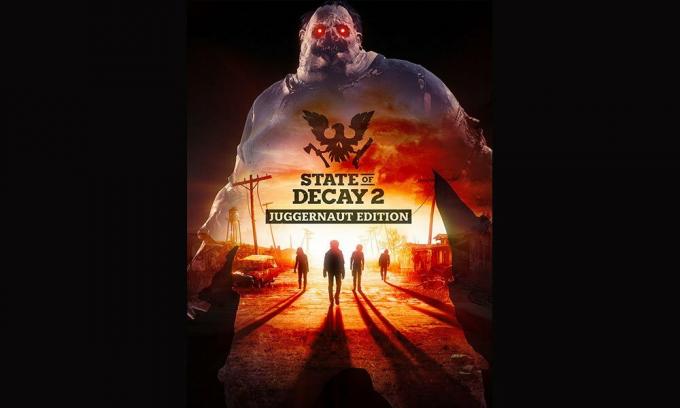
Risolvi i problemi di State of Decay 2: come aggiorno a Juggernaut Edition
Qui abbiamo condiviso la procedura dettagliata per eseguire l'aggiornamento a questa nuova edizione sul tuo PC Windows 10 abbastanza facilmente. Assicurati che la Juggernaut Edition richieda l'aggiornamento delle funzionalità di Windows 10 maggio 2019. Per ulteriori dettagli sull'aggiornamento delle funzionalità di Windows 10, controlla qui. Inoltre, assicurati che la versione del gioco State of Decay 2 installata sia aggiornata alla versione più recente. Quindi, senza perdere altro tempo, passiamoci dentro.
- Prima di tutto, chiudi correttamente il gioco State of Decay 2 sul tuo PC.
- Avvia di nuovo il gioco e vedrai qualcosa come "Premi un tasto qualsiasi per continuare".
- Ora, procedi al gioco e una volta che l'edizione Juggernaut è disponibile, dovresti vedere la schermata come AGGIORNA LA TUA APOCALISSE.
- Fare clic su Continua e uscire di nuovo dal gioco.
- Assicurati che anche l'app di Microsoft Store sia chiusa.
Ora segui i passaggi successivi per verificare la versione di Windows 10.
- premi il Chiave di Windows > Seleziona impostazioni menù.
- Aperto Impostazioni di sistema > Scorri verso il basso a sinistra e seleziona Di.
- Quindi dovrai scorrere verso il basso fino alle Specifiche di Windows.
- Assicurati che il numero di versione sia 1903 o superiore. Se è inferiore a 1903, controlla l'aggiornamento di Windows 10.
Una volta verificata o aggiornata la versione di Windows 10, dovrai disinstallare completamente il gioco State of Decay 2 e aggiornare all'ultima edizione Juggernaut seguendo i passaggi seguenti:
- Premi il tasto Windows e cerca Pannello di controllo.
- Fare clic sul risultato della ricerca che mostra le impostazioni del pannello di controllo.
- Ora, fai clic su Disinstalla un programma> Fai clic su State of Decay 2 e seleziona Disinstalla.
- Segui le istruzioni sullo schermo per rimuovere completamente il gioco.
- Al termine, esci dall'interfaccia delle impostazioni del pannello di controllo.
- Premi di nuovo il tasto Windows> Digita wsreset e premere invio.
- Riavvia il computer> Avvia Windows Store.
- Cerca il gioco State of Decay 2> Selezionalo e installalo.
- Una volta completata l'installazione, avvia il gioco State of Decay 2.
- Infine, il gioco verrà lanciato nell'edizione Juggernaut e vedrai una schermata come Premere qualsiasi pulsante per continuare.
Questo è tutto, ragazzi. Speriamo che questa guida ti sia stata utile. Sentiti libero di chiedere nei commenti qui sotto per qualsiasi domanda.
Subodh ama scrivere contenuti che siano legati alla tecnologia o altro. Dopo aver scritto su un blog tecnologico per un anno, si appassiona. Ama giocare e ascoltare musica. A parte il blogging, crea dipendenza dai PC da gioco e dalle perdite di smartphone.



